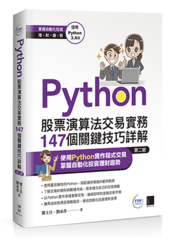我這陣子都用 Anydesk 遠端遙控鄉下老家的電腦, 其連線品質真的沒話說, 而且提供個人免費使用, 用來給家人朋友提供遠端協助非常好用. 以前用的 TeamViewer 雖然也可以免費使用, 但用幾次之後, 連線還不到五分鐘立刻被斷線, 跳出一個視窗說被偵測出用在商業用途, 必須升級為付費帳戶, 所以才改用 Anydesk.
但這幾天發現 Anydesk 也跟 TeamViewer 一樣, 連線時會跳出一個計時視窗, 說偵測到連線次數過多, 被認為是 Professiona User, 要求購買 licence :
等秒數過了 (10 秒) 就會消失, 還是可以繼續使用 (TeamViewer 就比較粗暴, 先斷線再秀出涉嫌商用的警告視窗). 但今天卻出現最後通牒, 說因為一直不處理 professional use 警告, 決定自 4 月 2 日起直接終止我繼續使用 Anydesk :
按底下的 Take Action 鈕其實沒用, 它不是讓你去聲明你不是 professional use 解除阻擋, 而是導至說明 free user 與 professional user 差別的網頁, 總之, 被認定為 professional user 後只能升級為付費帳戶, 我點線上客服, 說明我只是連線放在異地的另一台電腦, 並非 professional user, 但客服還是建議購買最低價的 solo 帳戶 :
我查了一下, solo 帳戶可同時在三台電腦登入, 可連線 100 個裝置, 每個月 12.9 美元 (須年繳 , 一年 12.9*12=154.8 美元, 約台幣 4800 元左右) :
近 5000 元的年支出對於偶而才連線的使用者而言是個不小的負擔, 雖說使用者付費是天經地義, 但對消費者來說是能免則免. 從我被偵測到 4 個月超過 70 次連線來看, 每個月連線次數約 20 次, 也就是每天連線一次就會超標了.
我找到下面這篇文章, 裡面也提到越來越多 Anydesk 免費用戶被判定為疑似商業用戶, 裡面的貼圖更誇張, 這個免費用戶因為過去 6 個月有超過 15 次的連線紀錄而遭到判定為 professional user, 比我的連線次數還少ㄟ. 可見很可能沒有甚麼次數規則, 也許只是隨機挑選而已 :
很多免費用戶抱怨 Anydesk 越來越像 TeamViewer 了. 此篇文章出自另一個遠端桌面軟體 UltraViewer 的論壇, 有空來安裝試用看看, 其費用政策表明不會對免費用戶祭出強制手段升級為收費用戶.
2023-03-24 補充 :
我已改用 UltraViewer (據官網論壇說明是不會像 Anydesk 這樣, 再觀察), 參考 :
雖然不喜歡 Anydesk 這樣的做法, 但基於尊重版權, 也不要去下載甚麼破解版來用, 這種東西 101% 都有病毒或木馬, 免費是很好, 但資安更重要.